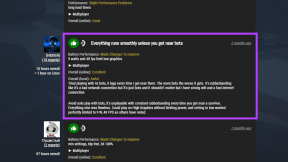Aké sú predvolené okraje v Dokumentoch Google?
Rôzne / / April 02, 2023
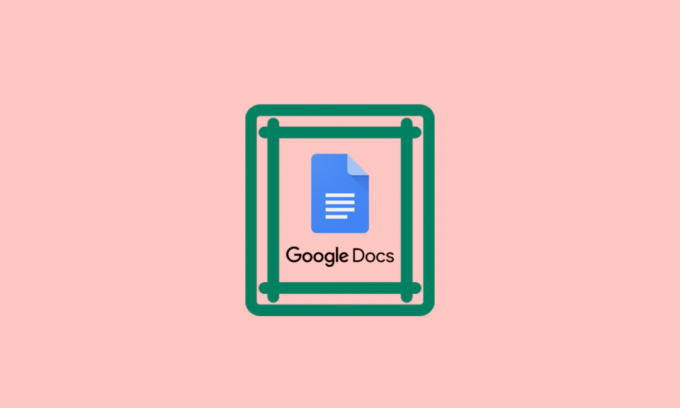
Dokumenty Google sú jedným z najpopulárnejších dostupných cloudových softvérov na spracovanie textu a nie je žiadnym tajomstvom, že ponúka celý rad funkcií, vďaka ktorým je vytváranie dokumentov hračkou. Jedným z dôležitých aspektov formátovania dokumentu sú okraje, čo sú prázdne miesta okolo textu. Okraje zohrávajú kľúčovú úlohu pri vytváraní uhladeného a profesionálneho vzhľadu dokumentu, ako aj pri zabezpečovaní čitateľnosti. V tomto článku si vysvetlíme, aké sú predvolené okraje v dokumentoch Google a prečo sú dôležité. Poskytneme vám tiež podrobné pokyny, ako obnoviť okraj v dokumentoch Google, a odpovieme na niektoré často kladené otázky, ktoré vám pomôžu vytvoriť dobre naformátované dokumenty.
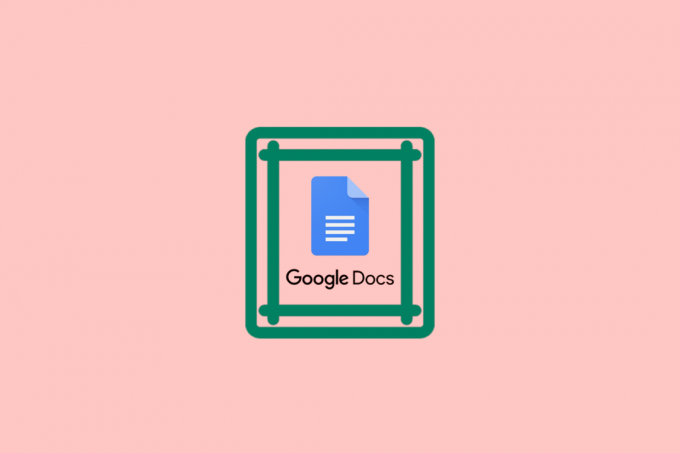
Obsah
- Aké sú predvolené okraje v Dokumentoch Google?
- Prečo sú marže dôležité?
- Ako upraviť okraje v Dokumentoch Google
- Ako prednastaviť možnosti okraja v Dokumentoch Google
- Ako resetovať okraj v Dokumentoch Google
- Ako zmeniť okraje v Dokumentoch Google
Aké sú predvolené okraje v Dokumentoch Google?
Predvolené okraje v dokumentoch Google sú jeden palec na všetkých stranách, čo je a
štandardná veľkosť okraja používaná väčšinou profesionálnych dokumentov. Okraje slúžia ako nárazníková zóna medzi textom a okrajom papiera alebo obrazovky, poskytujú vizuálne oddelenie a pomáhajú udržiavať čitateľnosť. Predvolené okraje v Dokumentoch Google sú nevyhnutné na zabezpečenie toho, aby dokument vyzeral profesionálne a uhladene, vďaka čomu je ideálny pre životopisy, sprievodné listy a akademické práce. Stojí za zmienku, že predvolená veľkosť okraja v Dokumentoch Google nie je rovnaká pre všetky typy dokumentov. Napríklad predvolené okraje sú jeden palec na všetkých stranách, zatiaľ čo predvolený okraj pre dokument Tabuliek Google je pol palca. Veľkosť okraja však môžete upraviť tak, aby vyhovovala vašim špecifickým potrebám v závislosti od typu dokumentu, ktorý vytvárate.Okrem predvolených okrajov v dokumentoch Google je pri formátovaní dokumentu dôležité zvážiť aj riadkovanie a veľkosť písma. Správne riadkovanie, veľkosť písma a okraje prispievajú k čitateľnosti a celkovému vzhľadu dokumentu. Ak je okraj príliš malý, text sa bude javiť ako preplnený a ťažko čitateľný, zatiaľ čo príliš veľký okraj môže spôsobiť, že dokument bude riedky a prázdny. Celkovo sú predvolené okraje skvelým východiskovým bodom pre vytváranie profesionálnych dokumentov. Sú nastavené na štandardnú veľkosť, ktorá sa bežne používa, a poskytujú vizuálnu nárazníkovú zónu okolo textu, ktorá pomáha udržiavať čitateľnosť. Je však dôležité poznamenať, že predvolené okraje vo veľkosti dokumentov Google nemusia byť vhodné pre všetky dokumenty a možno budete musieť upraviť veľkosť okrajov tak, aby vyhovovali vašim špecifickým potrebám.
Rýchla odpoveď
Predvolené okraje v Dokumentoch Google sú poskytované ako jeden palec z každej strany dokumentu. Okraje však môžete upraviť podľa svojich potrieb pomocou týchto jednoduchých krokov:
1. OTVORENÉ dokument v Dokumentoch Google a kliknite na položku Súbor Ponuka.
2. Vyberte Nastavenie stránkya potom vyberte Okraje.
3. Upravte okraje alebo zadajte svoje vlastné vlastné marže a kliknite OK.
Prečo sú marže dôležité?
Okraje sú základným prvkom formátovania dokumentu a slúžia na viaceré účely. Použitie okrajov v dokumente sa často podceňuje, no je to dôležitý aspekt pri vytváraní vizuálne príťažlivých a profesionálnych dokumentov. Tu je niekoľko dôvodov, prečo sú marže dôležité:
- Zvýšte čitateľnosť: Okraje uľahčujú čítanie textu tým, že okolo neho poskytujú dostatok bieleho priestoru. Bez okrajov by text pôsobil stiesnene, čo by čitateľom sťažilo orientáciu v dokumente. To môže spôsobiť únavu očí, ktorá môže viesť k únave, bolestiam hlavy a iným zrakovým problémom. Okraje poskytujú nárazníkovú zónu medzi textom a okrajom papiera alebo obrazovky, čo zlepšuje čitateľnosť a zaisťuje, že čitateľ môže pohodlne sledovať text.
- Profesionálny vzhľad: Okraje dodávajú dokumentu profesionálny a uhladený vzhľad, ktorý je dôležitý v obchodnom a akademickom prostredí. Dokument so správne naformátovanými okrajmi vyzerá organizovane a dobre navrhnutý, čo vyvoláva dojem, že autor je orientovaný na detaily a dôsledný. Toto je obzvlášť dôležité v životopisoch, motivačných listoch a iných odborných dokumentoch, pretože to môže u potenciálnych zamestnávateľov vytvoriť pozitívny prvý dojem.
- Zabezpečte presnosť tlače: Okraje pomáhajú zabezpečiť, aby sa text pri tlači dokumentu neorezal. Priestor okolo okrajov dokumentu umožňuje tlačiarňam držať sa papiera bez toho, aby zasahovali do textu. Bez okrajov sa môže stať, že text bude orezaný, čo sťaží alebo znemožní čítanie. To môže spôsobiť problémy v právnych dokumentoch alebo zmluvách, kde aj malá chyba môže mať vážne následky.
- Povoliť anotácie: Okraje poskytujú priestor pre ručne písané poznámky alebo anotácie, čo je užitočné pri korektúrach a úpravách. Pri kontrole dokumentu je často potrebné robiť si poznámky, označovať opravy, prípadne pridávať komentáre. Okraje poskytujú vhodný priestor, aby ste tak urobili bez toho, aby zasahovali do hlavného textu. Toto je obzvlášť dôležité pre akademické práce alebo obchodné správy, kde je presnosť a presnosť kľúčom.
Prečítajte si tiež:Ako obnoviť odstránené dokumenty Google
Ako upraviť okraje v Dokumentoch Google
Úprava okrajov v Dokumentoch Google môže byť užitočným nástrojom pri vytváraní dokumentov na rôzne účely, ako je vytváranie brožúry alebo bulletinu. Úpravou okrajov môžete vytvoriť viac miesta pre obrázky alebo iné dizajnové prvky alebo jednoducho uľahčiť čítanie textu. Len niekoľkými kliknutiami si môžete prispôsobiť okraje tak, aby vyhovovali vašim špecifickým potrebám, a vytvoriť profesionálne vyzerajúci dokument, ktorý sa ľahko číta a je vizuálne príťažlivý. Tu sú kroky na úpravu okrajov v Dokumentoch Google:
1. Otvor tvoj dokument v Google Dokumenty.
2. Klikni na Súbor menu v ľavom hornom rohu obrazovky.

3. Vyberte Nastavenie stránky z rozbaľovacej ponuky.

4. V Okno Nastavenie strany, zobrazia sa možnosti pre Okraje.

5. Upravte okraje výberom jednej z možností súčasné možnosti alebo zadajte svoj vlastný vlastné marže v Vlastná sekcia.
6. Po vykonaní požadovaných zmien kliknite OK na uloženie nových marží.

Prečítajte si tiež:Ako pridať stránku do Dokumentov Google
Ako prednastaviť možnosti okraja v Dokumentoch Google
Vopred nastavené možnosti okrajov v Dokumentoch Google poskytujú používateľom rýchly a jednoduchý spôsob úpravy rozloženia dokumentov. Výberom vhodnej možnosti okraja môžete zaistiť, že váš dokument bude vyzerať uhladene a profesionálne a zároveň bude vyhovovať vašim špecifickým potrebám a požiadavkám. Či už potrebujete na stránku umiestniť viac textu, dosiahnuť rovnováhu medzi čitateľnosťou a priestorom, alebo pridať anotácie či komentáre, prednastavené možnosti okrajov v Dokumentoch Google vám pomôžu.
1. Úzky
Možnosť s úzkym okrajom je 0,5 palca na všetkých stranách, čo z nej robí najkompaktnejšiu z troch možností. Táto možnosť okraja je užitočná najmä vtedy, keď potrebujete na stránku umiestniť viac textu, napríklad keď pracujete na správe alebo výskume s prísnym obmedzením počtu strán. Použitím možnosti Úzky okraj môžete maximalizovať množstvo priestoru dostupného pre text, čo vám umožní zahrnúť čo najviac obsahu.
2. Mierne
Možnosť Stredný okraj je 0,75 palca na všetkých stranách, čím sa dosiahne rovnováha medzi možnosťami Úzky a Široký. Táto možnosť okraja je vhodná pre väčšinu typov dokumentov vrátane životopisov, sprievodných listov a inej obchodnej korešpondencie. Možnosť Mierny okraj poskytuje dostatok priestoru na to, aby bol text čitateľný a ľahko čitateľný, pričom vám stále umožňuje umiestniť na stránku primerané množstvo obsahu.
3. Široký
Možnosť Wide margin je 1,25 palca na všetkých stranách, vďaka čomu je najpriestrannejšia zo všetkých troch možností. Táto možnosť okrajov je užitočná najmä vtedy, keď chcete dať dokumentu otvorenejší a vzdušnejší vzhľad, alebo keď potrebujete do textu pridať anotácie alebo komentáre. Možnosť Široký okraj poskytuje dostatok priestoru pre poznámky alebo komentáre, čo vám umožňuje pridať do dokumentu ďalšie informácie bez toho, aby ste preplnili hlavný text.
Ako resetovať okraj v Dokumentoch Google
Ak ste zmenili okraje a zaujíma vás, ako obnoviť okraje v dokumentoch Google, môžete to urobiť jednoducho. Tu sú kroky na obnovenie okrajov v Dokumentoch Google:
1. Kliknite na Súbor v ľavom hornom rohu obrazovky.

2. Kliknite na Nastavenie stránky z rozbaľovacej ponuky.
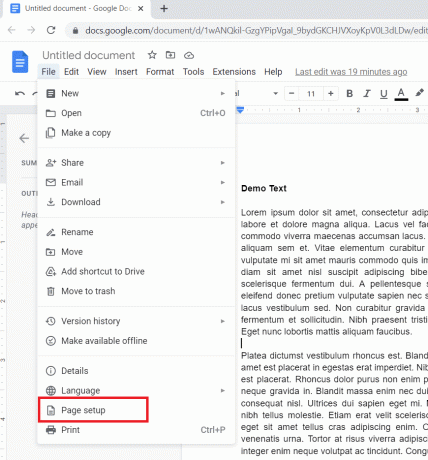
3. V časti Nastavenie stránky kliknite na Nastaviť ako predvolenú.

4. Kliknite OK aby sa zmeny uložili.
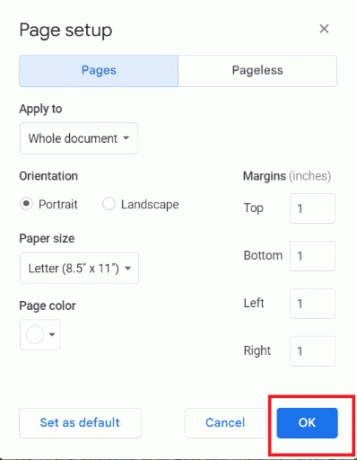
Prečítajte si tiež:Ako prečiarknuť text v Dokumentoch Google
Ako zmeniť okraje v Dokumentoch Google
Premýšľate o tom, ako zmeniť okraje v dokumentoch Google? Nerobte si starosti, ak potrebujete zmeniť okraje konkrétnej časti dokumentu, môžete tak urobiť pomocou funkcie Zalomenie strany. Tu sú kroky na zmenu okrajov v Dokumentoch Google:
1. Umiestnite kurzor na začiatku časti, ktorú chcete zmeniť.
2. Kliknite na Vložiť v hornej lište ponuky.

3. Kliknite na Prestávka a vyberte Zlom strany z rozbaľovacej ponuky.

4. Dvakrát kliknite na nová stránka aby ste ho aktivovali.
5. Kliknite na Súbor v ľavom hornom rohu obrazovky.
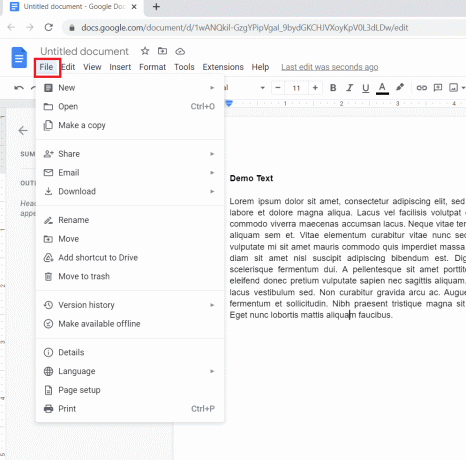
6. Vyberte si Nastavenie stránky z rozbaľovacej ponuky.

7. V Sekcia okrajov, zadajte požadované hodnoty marže.

8. Kliknite OK aby sa zmeny uložili.

Prečítajte si tiež:Ako vytvoriť závesnú zarážku v programe Word a Dokumenty Google
Často kladené otázky (FAQ)
Q1. Môžem použiť záporné hodnoty pre okraje v Dokumentoch Google?
Ans. nie, nemôžete použiť záporné hodnoty pre okraje v Google Dokumenty. Okraje sú určené na vytvorenie bieleho priestoru okolo obsahu dokumentu a záporné okraje by spôsobilo, že by sa váš obsah prekrýval s inými prvkami stránky, ako sú hlavičky, päty alebo stránka čísla.
Q2. Môžem uložiť vlastné nastavenia okrajov ako šablónu v Dokumentoch Google?
Ans. Áno, vlastné nastavenia okrajov môžete uložiť ako šablónu v službe Dokumenty Google. Po nastavení okrajov na preferované hodnoty môžete dokument uložiť ako šablónu kliknutím na Súbor v ľavom hornom rohu obrazovky výberom Urobiť kópiu z rozbaľovacej ponuky a potom premenujte a uložte dokument s novými okrajmi ako šablónu. Potom môžete pristupovať k tejto šablóne z Galéria šablón v Dokumentoch Google a použite ho ako východiskový bod pre nové dokumenty, ktoré vytvoríte v budúcnosti.
Q3. Môžem upraviť okraje hlavičky alebo päty v Dokumentoch Google?
Ans. nie, Okraje hlavičky alebo päty nie je možné v Dokumentoch Google upraviť samostatne. Okraje v Dokumentoch Google sa vzťahujú na celú stránku vrátane hlavičky a päty.
Odporúčané:
- Funguje Doodle Maths offline?
- Sú fotky Flickr súkromné?
- 30 najlepších tipov a trikov pre Dokumenty Google
- Ako pridať šípky, horný index a symboly do Dokumentov Google
Veríme, že náš článok na aké sú predvolené okraje v dokumentoch Google vám poskytol dostatok informácií. Ak máte nejaké otázky alebo návrhy, neváhajte nás kontaktovať a zanechajte svoju spätnú väzbu v sekcii komentárov nižšie. Ceníme si váš príspevok a sme vždy otvorení pre vypočutie našich čitateľov.